1. 도메인 구매하기
마치 Naver.com 처럼 우리 블로그에도 접속할 수 있는 주소가 필요합니다. 마음에 드는 이름을 정했다면 도메인을 판매하는 곳에서 도메인을 구매하셔야 합니다.
저는 가장 큰 서비스인 가비아에 가서 도메인을 구입하였습니다.
도메인 구입하는 방법은 추후에 포스팅 하겠습니다.
2. 레코드 수정하기
도메인을 구매하였다면 DNS 관리 버튼을 눌러서 레코드라는것을 추가해주어야 합니다.
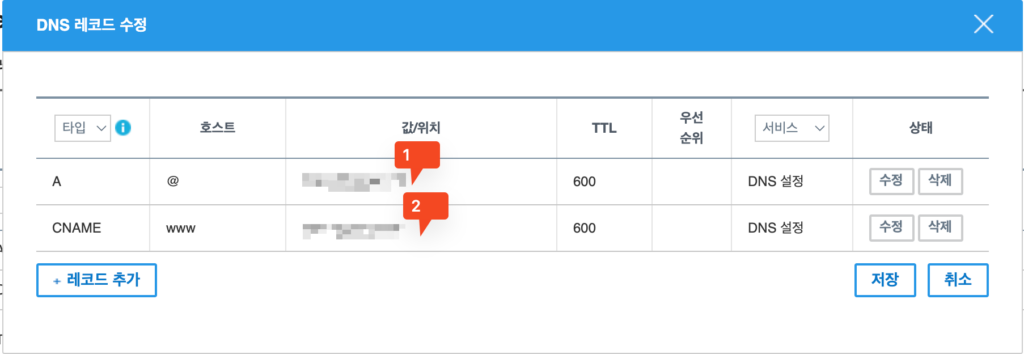
❶ 1번에는 vultr에서 워드프레스를 배포할때 확인했던 ip :158.숫자.숫자.숫자 로 되어 있는 것을 입력 해주시면 되고
❷ 2번에는 구매한 도메인 www.내도메인.com 을 입력해주시면 됩니다.
이렇게 해야 도메인명으로 검색해도 내 블로그에 접속할 수 있습니다.
2. 워드프레스 어드민 접속하기
이제 드디어 워드프레스 어드민에 들어가실 수 있습니다. (wordpress.com 에서 들어가는게 아닙니다!)
배포한 Vultr의 Cloud Instance 를 목록에서 클릭해주시면 Overview 페이지를 보실 수 있습니다. overview 페이지를 스크롤하다보면

위 이미지와 같은 내용을 확인하실 수 있는데요, 우선 저기에 적혀 있는 Https:// 숫자들/wp-admin/ 으로 접속하실 수 있습니다. 거기에 Username 과 Password를 적혀있는대로 복붙해주시면 로그인 성공입니다!
워드프레스 어드민에 들어가면 빨리 플러그인과 꾸미고 싶으실 텐데요 잠시 그 마음을 접어두시고 저희는 SSL을 설정해 주어야 합니다. 안그러면 계속 URL 옆에 Not Secure 이라는 창을 보게 되실 겁니다…!
Hi, this is a comment.
To get started with moderating, editing, and deleting comments, please visit the Comments screen in the dashboard.
Commenter avatars come from Gravatar.